Comment utiliser efficacement Google Keep Notes
C'est l'ère du cloud computing, et tout le monde essaie d'en tirer le meilleur parti. « Fichiers(Files) n'importe où » est un nouveau concept. La plupart des organisations adoptent le concept afin que les employés n'aient pas besoin de se connecter au réseau du bureau pour accéder ou modifier des documents.
Au milieu(Amid) d'une fanfare faible, j'ai trouvé une application d'un intérêt particulier. Il s'agit de Google Keep , un bloc-notes de synchronisation qui se connecte à Google Drive . L'application ingénieuse vous permet de créer des mémos vocaux, de noter rapidement des notes, d'enregistrer des photos et de créer des listes de contrôle pour y accéder à nouveau chaque fois que vous vous connectez à un autre appareil connecté au Web en cours d'utilisation.

La plupart des appareils mobiles tels que les téléphones portables et les tablettes utilisés aujourd'hui sont équipés de bons écrans QWERTY ayant de meilleures capacités de balayage. Tout cela rend la tâche de prendre des notes sur des appareils de la taille d'une paume très simple. Des applications(Apps) comme Google Keep ont encore simplifié la tâche.
L'idée de Google Keep est similaire : créez des notes en déplacement et stockez-les sur le cloud pour un accès ultérieur, de n'importe où, n'importe quand. Et cela ressemble à une formidable alternative à Microsoft OneNote, simplement parce qu'il prend en charge la saisie vocale. Vous pouvez l'utiliser facilement via une application Android , et vous pouvez également le synchroniser pour que vos notes soient les mêmes partout dans le monde.
Google keep est disponible en 4 versions différentes :
- Chrome
- la toile
- iOS
- Android
Choisissez celui qui convient à vos besoins.
MISE À JOUR(UPDATE) : Au cas où vous ne le sauriez pas, Googe Keep a été rebaptisé Keep Notes .
Qu'est-ce que Google Keep Notes
Je l'appellerais une extension pour Google Drive , car c'est là que toutes vos notes sont stockées. Pour être plus précis, Google Keep est une application pour Android(Google Keep is an app for Android) qui vous permet de prendre des notes rapides et de les stocker sur Google Drive . Cela vous aide lorsque vous êtes en réunion ou qu'une idée vous vient lorsque vous voyagez ou prenez des cours à l'école ou au collège. Vous pouvez simplement taper ce que vous souhaitez stocker (il n'y a pas de limite quant au nombre de caractères que chaque note peut stocker). Cela signifie également que vous pouvez continuer et créer un énorme fichier contenant tous les sous-sujets liés à un sujet.
Récemment, une personne a annoncé qu'elle était prête à offrir 1 000 USD pour son ordinateur portable volé. C'est parce que tout son travail de thèse était stocké sur cet ordinateur portable – l'équivalent d'un an de travail. S'il avait utilisé des choses plus petites comme la synchronisation SkyDrive ou la synchronisation Google Drive , il aurait facilement récupéré le travail et passé son mandat. Il existe des méthodes pour récupérer des smartphones et des ordinateurs portables perdus, mais nous en parlerons dans un autre article.
Jusqu'à il y a quelques jours, j'utilisais moi aussi une copie locale d'une application appelée MEmo pour Android . Dans mon cas, la plupart de mes idées me viennent quand je suis dehors ou quand j'essaie de m'endormir. Je ne peux pas revenir pour allumer l'ordinateur et le noter. Jusqu'à il y a quelques jours, le meilleur moyen était d'ouvrir cette application MEmo et de noter les points importants que je pourrais développer plus tard.
Et maintenant, lorsque j'utilise Google Keep , je n'ai pas besoin de transférer les mémos sur l'ordinateur via Bluetooth ou un câble, car je peux simplement me connecter à Google Drive et accéder aux notes que j'ai créées à partir de l'ordinateur. Je suppose que cela explique ce que Google Keep consiste à conserver les informations que vous souhaitez dans un endroit facile d'accès, de n'importe où et à tout moment.
Avantages de Google Keep Notes
Ce qui précède explique très bien les avantages de Google Keep . Comme je n'ai pas mentionné certaines des meilleures fonctionnalités de Google Keep , je vais créer une liste de ses avantages ici :
- Créez(Create) des notes où que vous soyez, en utilisant Keep sur votre téléphone Android
- Accédez aux notes de n'importe où, n'importe quand - depuis votre téléphone Android , une autre tablette ou peut-être votre PC(Android)
- Avec Google Keep , vous pouvez également créer une note vocale si vos mains ne sont pas libres (mais n'utilisez pas le téléphone en conduisant - texte ou voix - car cela vous distrait ; vous n'aimez peut-être pas votre vie mais ne mettez pas les autres en danger ). Les notes vocales peuvent être transcrites instantanément à l'aide de Google Voice .
- Vous pouvez attribuer un code couleur à vos notes pour marquer leur importance et marquer des listes de tâches complètes.
- Vous pouvez ajouter des cases à cocher à la note Google Keep afin de pouvoir l'utiliser comme liste de contrôle (une liste de tâches(To-Do List) dans la plupart des cas). J'adore cette fonctionnalité car je peux créer mon emploi du temps loin de l'ordinateur à tout moment, surtout juste avant de dormir. Je suis sûr que la plupart d'entre vous aussi ont des idées en essayant de dormir la nuit.
- Vous pouvez également prendre des clichés et ajouter aux notes.
- Facilité d'archivage pour les notes plus anciennes.
Comment utiliser Google Keep Notes
Lorsque vous lancez l'application pour la première fois, vous constaterez que l'interface de l'application est assez colorée et facile à utiliser. Ces couleurs fonctionnent en fait comme des outils d'organisation qui vous aident à distinguer vos notes personnelles et celles liées à l'entreprise. En particulier, cela aide à discerner ce qui est le plus important pour vous et vous évite de faire défiler des dizaines de notes.
Ainsi, si vous ne souhaitez pas adhérer à un simple système de codage couleur(color-coding system) proposé par l'application, vous pouvez ajouter votre propre couleur. Pour ce faire, entrez simplement un signe hashtag (#) dans le champ de titre de l'application, et vous verrez un menu déroulant pour choisir une étiquette.

Choisissez la couleur désirée.

Pour créer une note dans Google Keep , allez sur Google Keep et cliquez sur ' Prendre une note(Take a note) '.
Ensuite, ajoutez une note et un titre.
Lorsque vous avez terminé, cliquez sur Terminé(Done) . Pour modifier la même note, cliquez sur modifier, apportez des modifications à une note, puis cliquez sur Terminé(Done)
Pour créer une nouvelle note d'image dans Google Keep
Google Keep a une fonctionnalité qui peut transcrire du texte à partir d'images numérisées ou convertir du texte manuscrit en texte numérique. Pour essayer cela, cliquez sur l'icône ' Nouvelle note avec image(New note with Image) ' et sélectionnez l'image dont vous souhaitez capturer le texte. Ensuite, sélectionnez l'image, choisissez l'option "Plus" (3 points) et sélectionnez l'option "Saisir le texte de l'image".
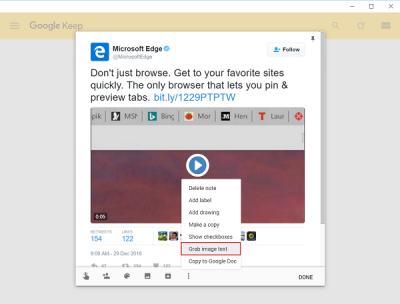
Google Keeps tire parti de la reconnaissance de caractères pour accomplir cette tâche. L'utilisation de la fonctionnalité nécessite une connexion Internet active pour que cette fonctionnalité fonctionne avec une photo, une capture d'écran ou une autre image contenant le texte.

Veuillez(Please) noter que la précision du texte transcrit peut varier en fonction de la qualité de l'image lue et des mots qu'elle contient. Pas besoin d'ajouter d'espaces car Google corrige automatiquement les textes et ajoute eux-mêmes des espaces entre eux. Des images claires avec un contraste élevé sont susceptibles de donner les meilleurs résultats. Les flous(Blurred) peuvent entraîner des traductions étranges.
Pour accorder à d'autres l'accès à vos notes, cliquez sur l' option Collaborateur(Collaborator option) et entrez les adresses e-mail des collaborateurs. C'est ça! Ici, si la personne qui a accès à vos notes souhaite les modifier, elle sera autorisée à effectuer les modifications et pourra les modifier comme si c'était la sienne.
Cette fonctionnalité peut être utile dans les cas où vous avez fait une liste d'ingrédients à utiliser pour préparer une recette de nourriture ou d'autres comme l'épicerie, où votre mère peut faire des ajouts de dernière minute. Les modifications apportées, le cas échéant, se synchroniseront facilement en temps réel, pour que vous ne manquiez de rien.
Semblable à l' application Cortana dans Windows 10 , Google Keeps dispose d'une fonctionnalité de rappels basés sur la localisation(location-based reminders) que vous pouvez utiliser en conjonction avec des événements tels qu'un rendez-vous hebdomadaire/mensuel avec un médecin, des tâches/objectifs mensuels et des paiements d'impôts annuels, etc.
Pour ajouter un rappel à une note, modifiez le type de rappel de Heure(Time) à Lieu(Place) . Tapez ensuite une adresse et, lorsque vous y êtes invité avec une carte, confirmez votre emplacement. Désormais, lorsque vous visiterez cet endroit, la prochaine fois, Google Keep vous rappellera cette note.
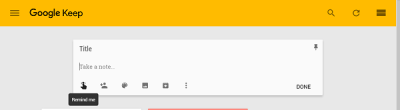
De même, vous pouvez également choisir de planifier des tâches(schedule tasks) à une date future et de recevoir une notification pour la même chose à l'échéance. Pour cela, cliquez sur l'icône 'doigt avec un arc' comme indiqué dans la capture d'écran ci-dessus pour accéder au sélecteur de date et d'heure et cliquez sur 'Terminé' lorsque vous avez terminé. Les rappels des notes dues seront envoyés sous forme de toasts d'alerte dans le centre de notification Chrome(Chrome Notification Center) sous Windows .
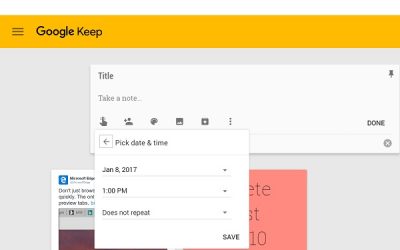
En dehors de ce qui précède, vous pouvez apporter des modifications à l' apparence de l'interface(appearance of the interface) . Par exemple, si vous souhaitez modifier l'apparence par défaut de la liste, cliquez sur l'icône de liste située dans le coin supérieur droit de l'application et sélectionnez la vue. Deux vues sont disponibles : horizontale(Horizontal) et verticale. Choisissez celui qui convient à vos besoins.
L'un des plus grands obstacles à la tenue de notes numériques et de listes de tâches est de trouver une application que vous aimez. Google Keep existe depuis un an et est entièrement gratuit. De plus, il est léger et facile à utiliser. Vous pouvez commencer à
Vous pouvez commencer sur keep.google.com et obtenir l' extension de navigateur Chrome ici(here) . Partagez votre expérience avec nous dans la section des commentaires ci-dessous.
Related posts
Google Keep contre Evernote : lequel est le meilleur ?
10 trucs et astuces Google Keep pour être un apprenant plus productif
Google Drawings Tutorial, Tips and Tricks
Comment ajouter Google Keep Notes à Google Docs
Google Meet Tips and Tricks pour vous aider à rester productif
Meilleur Google Maps Tips and Tricks qui vous fera un Pro à l'aide de
Comment faire pour supprimer Google or Gmail Profile Picture?
Comment 08266800 en Google Docs
Comment changer le Case de Text dans Word and Google Sheets
Comment ajouter votre peuple Card sur Google Search
Comment supprimer des éléments vérifiés dans Google Keep Notes
Comment ajouter votre Outlook Calendar à Google Calendar
Comment ajouter une page dans Google Docs
Comment utiliser Google Calendar: 10 Pro Tips
Comment faire pour changer Google Drive Backup and Sync Folder Location
10 Ways à Fix Google Photos NOT Backing UP
6 Ways Pour enlever Duplicates dans Google Feuilles
Comment utiliser VLOOKUP dans Google feuilles
Comment Fix No Camera Found En Google Meet (2021)
Que faire lorsque votre Google Says Computer May Be Envoi Automated requêtes
